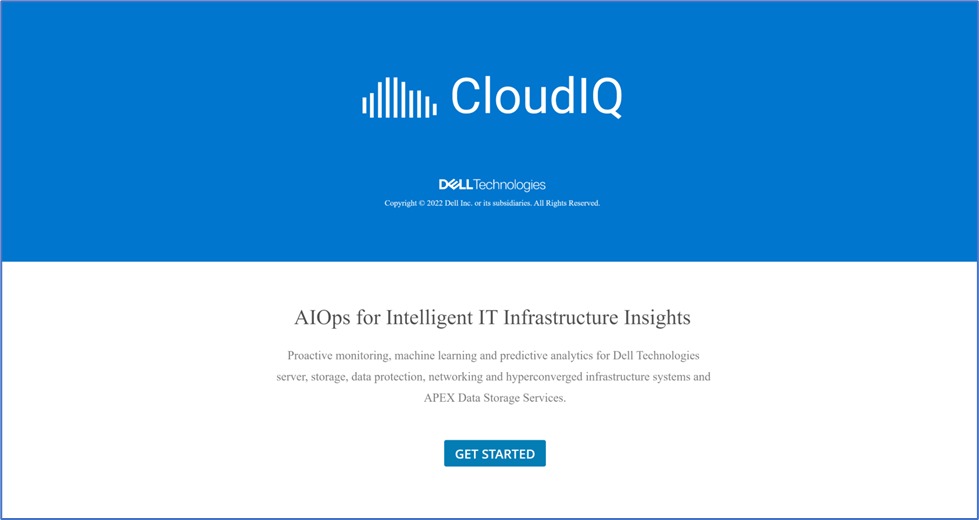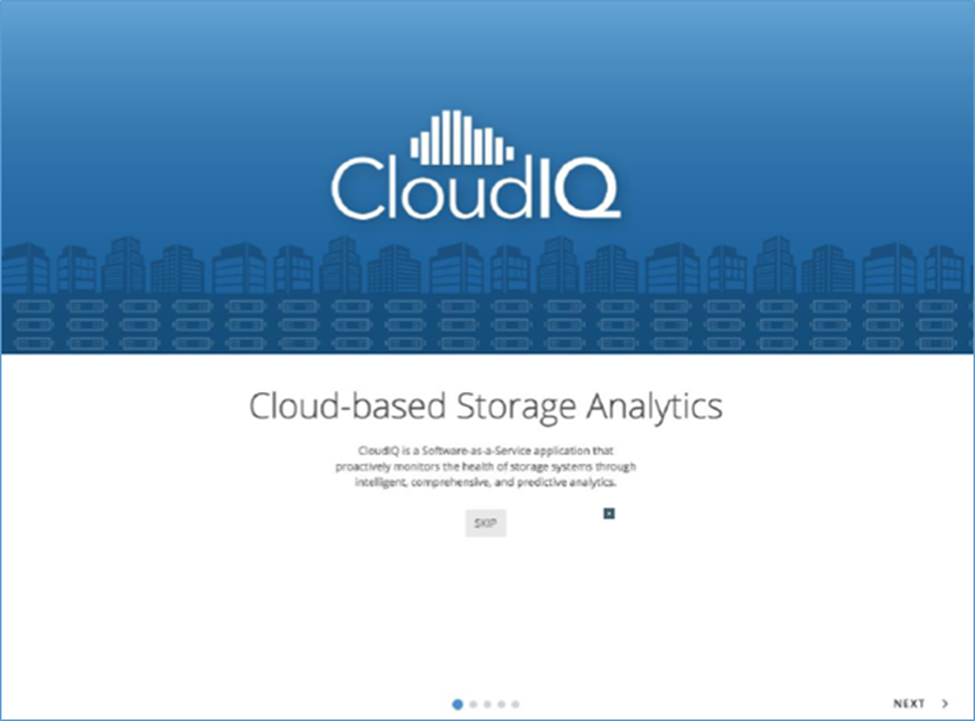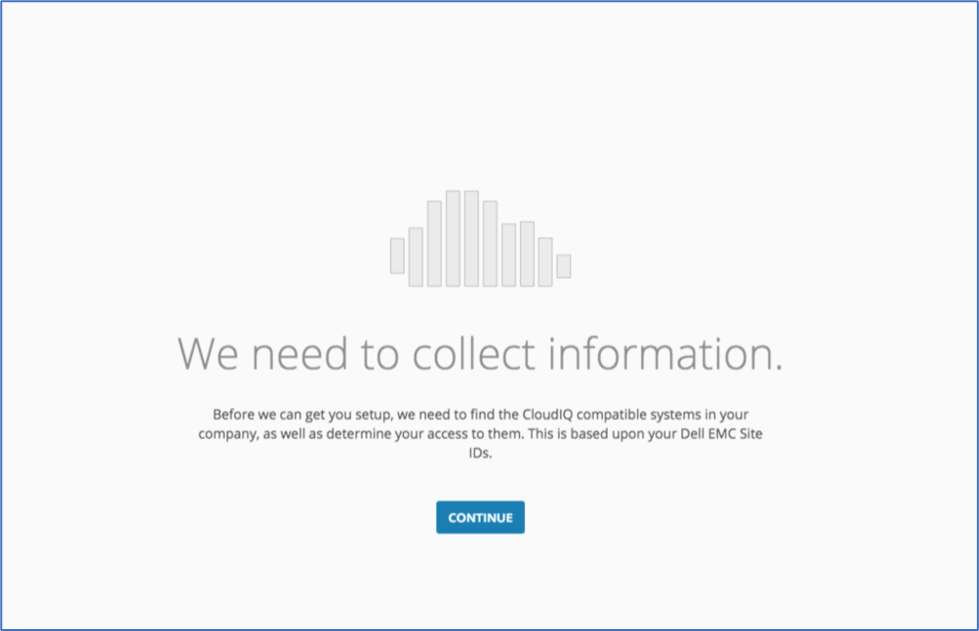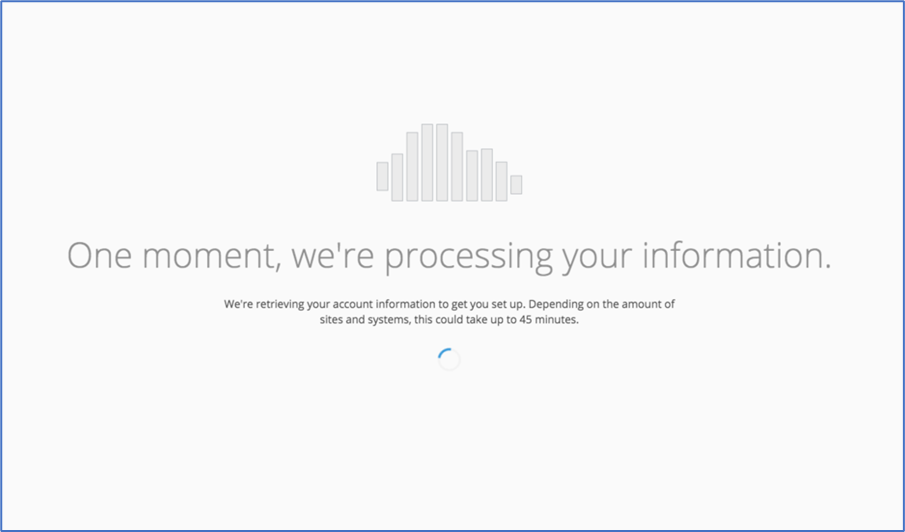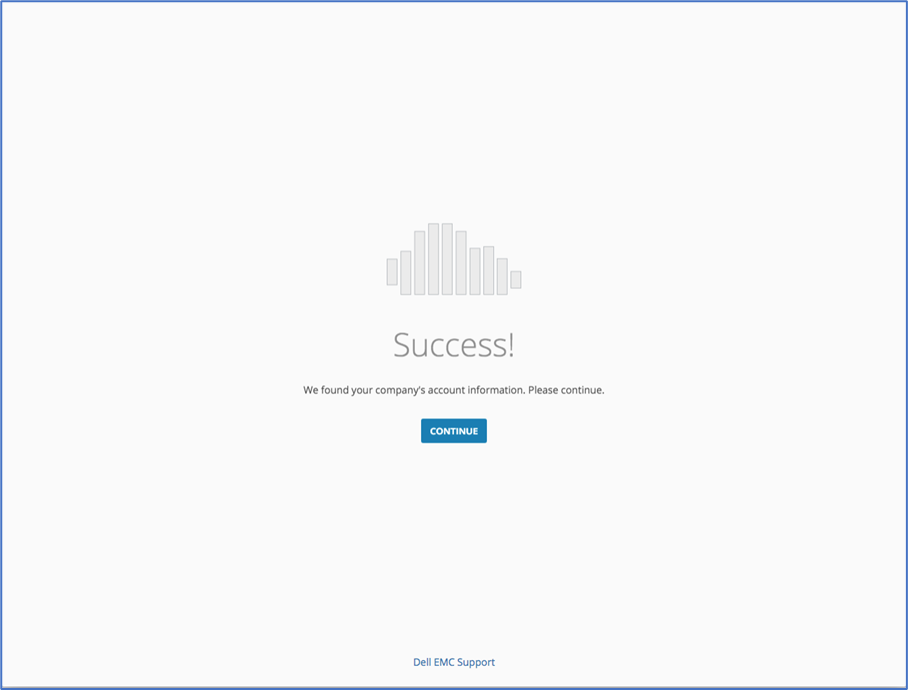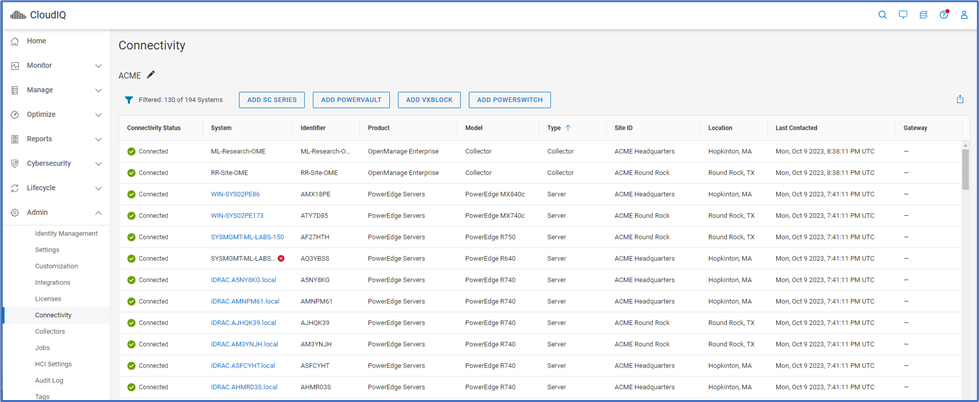CloudIQ: Procedimentos gerais para integrar os sistemas PowerEdge à integração do CloudIQ/segurança cibernética
Summary: Siga as instruções neste artigo para integrar os sistemas PowerEdge ao CloudIQ.
Instructions
Visão geral da CloudIQ
O CloudIQ é um aplicativo baseado em nuvem que aproveita a aprendizagem automática para monitorar e medir proativamente a integridade geral da infraestrutura da Dell por meio de lógica analítica inteligente, abrangente e preditiva. Ele está disponível sem custo adicional para dispositivos sob um contrato ProSupport ou superior. Este artigo aborda os requisitos para habilitar o CloudIQ para sistemas Dell PowerEdge.
Pré-requisitos
- OpenManage Enterprise v3.7 ou posterior
- OpenManage Enterprise v3.9 ou superior para suporte à segurança cibernética e suporte a chassi modular
- OpenManage Enterprise v3.10 com plug-in CloudIQ v1.2 ou superior necessário para operações de manutenção e atualização de firmware
- Instalação do plug-in CloudIQ no OpenManage Enterprise
- Plug-in do CloudIQ v1.1 ou superior para suporte a chassi modular e cibersegurança
- Conexão entre o OpenManage Enterprise e o Dell Connectivity Service
- A porta 443 pode ser acessada para estabelecer uma conexão HTTPS entre o OpenManage Enterprise e o Dell Connectivity Service.
- Credenciais válidas de suporte Dell
- A rede principal no OpenManage Enterprise é uma rede voltada para o público para permitir o registro de plug-in do CloudIQ e transferências de arquivos entre o OpenManage Enterprise e o CloudIQ. Utilize a Interface do Usuário de Texto (TUI) no OpenManage Enterprise para selecionar a interface de rede principal.
- Os servidores PowerEdge precisam ter um contrato ProSupport ou superior para serem exibidos no CloudIQ.
- Durante a configuração do servidor PowerEdge, o OpenManage Enterprise deve ser configurado para se comunicar com o endereço IP dos iDRACs. Os iDRACs são a origem das informações exibidas no CloudIQ.
- Se o monitoramento de eventos de integridade do hardware for necessário, todos os IDRACs gerenciados exigirão que traps SNMP sejam ativadas (isso pode ser feito automaticamente como parte da tarefa de detecção do iDRAC no OpenManage Enterprise). Consulte as informações adicionais abaixo.
- Os servidores PowerEdge (e o OpenManage Enterprise) NÃO são compatíveis com grupos de acesso.
- Os grupos de acesso oferecem maneiras para que os clientes limitem a visibilidade dos recursos no MyService360. Consulte o artigo da Dell 179622: Administração da empresa — crie e gerencie grupos de acesso para obter detalhes sobre grupos de acesso.
Dispositivos compatíveis
- Série C
-
Sleds e chassis da série FC
-
Série R
-
Série T
-
Série XE
-
Séries XR e XR2
-
Chassi modular FX
-
Chassi e sleds modulares MX
-
M Chassi e sleds de computação modulares
-
Sleds e chassi da série VRTX
Dispositivos não compatíveis
- Agregadores de Entrada/Saída (IOA)
- Equipamentos hiperconvergentes Dell VxRail
- Equipamentos convergentes em escala da Web da série XC da Dell
- Módulos Dell Storage
- Dispositivos Dell Networking (antigos dispositivos Dell Force10)
- Nós AX da Dell Technologies
- Servidores que não são da Dell
Instalação de plug-ins do OpenManage Enterprise
- Faça log-in no OpenManage Enterprise com uma função de administrador.
- Clique em Application Settings > Console e plug-ins.
- Na seção Plug-ins, clique em Instalar para o plug-in do CloudIQ. O assistente Instalar e atualizar vários plug-ins é exibido.
- Na lista Plug-ins disponíveis para instalação, selecione um ou mais plug-ins que você deseja instalar e, em seguida, clique em Avançar.
- Visualize o andamento do plug-in que você selecionou instalar na seção Download e, em seguida, clique em Avançar após a conclusão.
- Leia e aceite os seguintes contratos. Depois de aceitar, clique em Avançar para prosseguir com a instalação do plug-in.
- Um formulário de consentimento é exibido para informá-lo sobre o EULA (End User License Agreement, contrato de licença de usuário final). Clique em Accept.
- Um formulário de consentimento é exibido para informá-lo sobre o AVISO DE TELEMETRIA DA INFRAESTRUTURA. Clique em Accept.
- Para confirmar a instalação, selecione I agree that i capturei um backup do equipamento OpenManage Enterprise antes de executar uma opção de ação de plug-in e, em seguida, clique em Finish.
Configuração do plug-in
do CloudIQA configuração do plug-in do CloudIQ é um processo de duas etapas. Primeiro, registre o plug-in com o Dell Connectivity Service usando a chave de acesso e o PIN para estabelecer uma conexão segura com o back-end da Dell. Em seguida, especifique o nome do collector, configure suas operações de coleta e manutenção de dados de segurança cibernética em Collector Details e selecione grupos de dispositivos para enviar dados ao CloudIQ para monitoramento baseado em nuvem a partir do escopo do collector.
- Faça log-in no OpenManage Enterprise com uma função de administrador.
- No menu Plug-ins, clique em CloudIQ > Overview. A tela Overview (Visão geral) é exibida.
- (Somente na primeira vez) Na página Overview, clique em Activate Now para iniciar o processo de configuração. Esse processo valida a conectividade com a infraestrutura do Dell Connectivity Service. Se não houver conectividade com o Dell Connectivity Service, um erro será exibido e o usuário deverá configurar um proxy para se comunicar com a infraestrutura do Dell Connectivity Service.
- Se você já tiver registrado outros plug-ins do OpenManage Enterprise com o Dell Connectivity Service, vá para a Etapa 4, na seção Collector Details.
- Se você ainda não se registrou no Dell Connectivity Service, digite a chave e o PIN na seção Input Access Key (Chave de acesso de entrada) e clique em Register (Registrar-se). Depois que esse processo de autenticação único é concluído e as credenciais são validadas, a seção exibe "This OME collector has successfully been registered to Dell Connectivity Services" e é marcada com uma caixa de seleção Complete.
- Na seção Collector Details, digite o nome do collector a ser exibido no CloudIQ.
- Clique no controle deslizante Enable Cybersecurity para habilitar a coleta de dados de segurança cibernética.
- Clique no controle deslizante Enable Maintenance Operations para habilitar as operações de manutenção remota.
- Na seção Escopo do collector,
- Clique em All Groups( Todos os grupos) OU
- Clique em Custom Select e selecione os grupos de dispositivos cujos dados você deseja enviar ao CloudIQ para monitoramento baseado em nuvem.
- Analise as alterações que incluem o nome do collector, a configuração de coleta de dados de segurança cibernética e os grupos de dispositivos que você selecionou e clique em Aplicar para confirmar sua seleção.
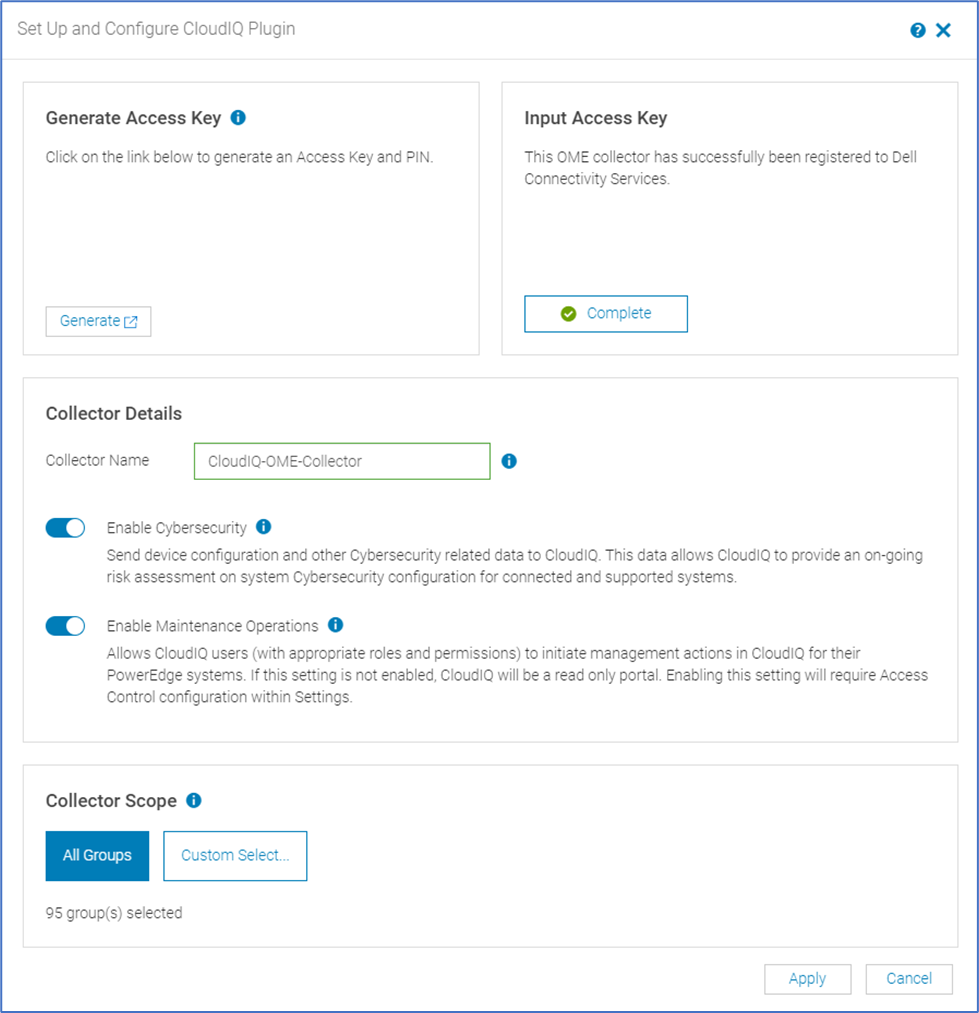
- A visão geral do CloudIQ exibe as informações de registro e configuração do plug-in do CloudIQ.
Acessando o CloudIQ
- Faça log-in no CloudIQ https://cloudiq.dell.com/ suas credenciais do Dell ProSupport.
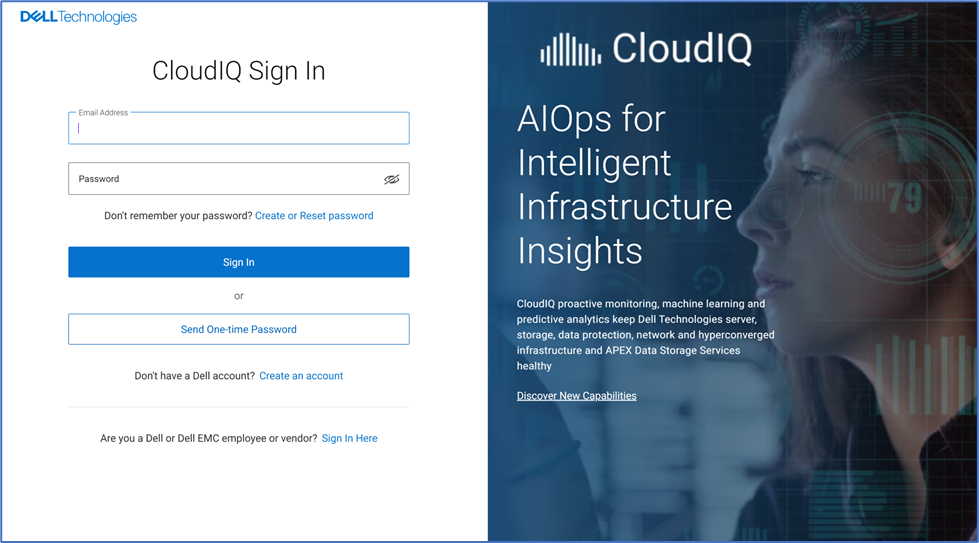
- Quando um novo usuário faz log-in no CloudIQ, ele passa pelas seguintes telas de integração:
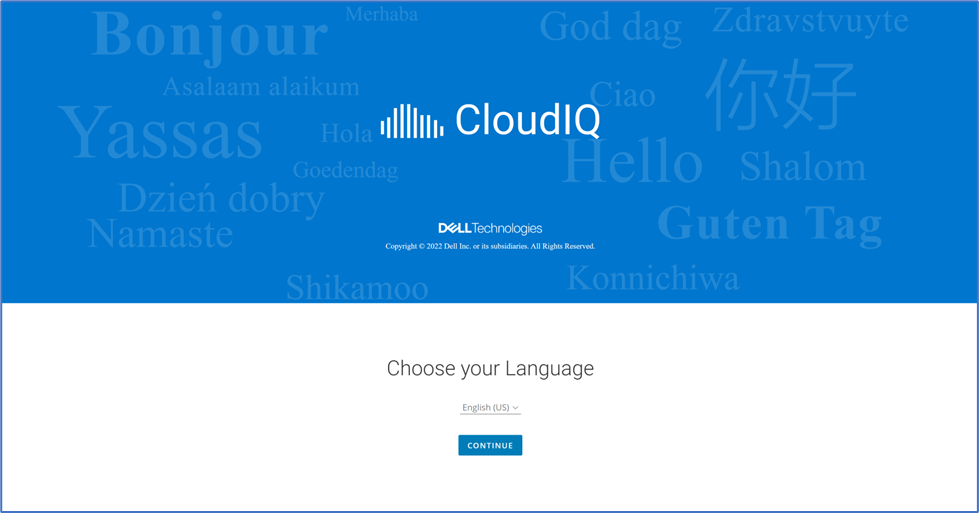
- O CloudIQ recupera os sistemas associados aos IDs do site do usuário com base em suas credenciais de suporte. Clique em Continue.
- Depois que o comando for concluído, ele mostrará uma tela de sucesso.
- Ao fazer login no CloudIQ, o usuário verá todos os sistemas que estão enviando dados com êxito ao CloudIQ. Quando o usuário não tiver configurado com êxito nenhum sistema para enviar dados ao CloudIQ, ele é direcionado para a página Connectivity na interface do usuário do CloudIQ, onde são exibidos os sistemas compatíveis com CloudIQ do usuário.
Additional Information
Essas configurações do iDRAC podem ser configuradas como parte de uma tarefa de detecção no OpenManage Enterprise ao selecionar a detecção do iDRAC do servidor e usar as caixas de seleção de opções adicionais para ativar a trap ou definir a comunidade.
Exemplo de trabalho de detecção no OpenManage Enterprise- na parte inferior da tela são duas caixas de seleção para que o trabalho de detecção habilite o serviço SNMP e configure o nome da comunidade SNMP em todos os iDRACs detectados.